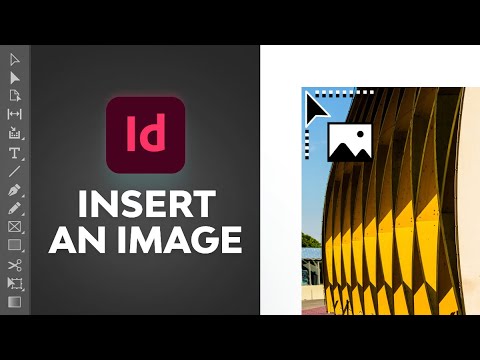Ați dorit vreodată să urmăriți acea listă de redare care conține videoclipuri atrăgătoare în afara browserului dvs.? Dacă doriți să redați un singur videoclip, tot ce trebuie să faceți este să faceți clic pe „Media”, să faceți clic pe „Deschideți fluxul de rețea”, să introduceți adresa URL a videoclipului și să apăsați „Redare”. Dar dacă lipiți într-un URL al listei de redare, tot ce va face playerul este să redați primul videoclip. Aici vine să salvăm Playlist Parser add on pentru VLC.
Pași

Pasul 1. Asigurați-vă că VLC este actualizat

Pasul 2. Descărcați programul de completare YouTube Playlist Parser pentru VLC
După ce apăsați butonul „Descărcați”, veți fi redirecționat către un fișier text. Pur și simplu faceți clic dreapta și faceți clic pe „Salvare ca”

Pasul 3. Când salvați fișierul, asigurați-vă că îl salvați cu extensia „.lua”
Acum mutați fișierul salvat într-un folder adecvat, în funcție de sistemul de operare:
- Windows:% ProgramFiles% / VideoLAN / VLC / lua / playlist \
- Linux: / usr / lib / vlc / lua / playlist /
- Mac OS X: /Applications/VLC.app/Contents/MacOS/share/lua/playlist/

Pasul 4. Găsiți lista de redare YouTube dorită și copiați adresa URL a acestuia
-
Inserați adresa URL în „Deschideți fereastra de rețea”.

Urmăriți o întreagă listă de redare YouTube în VLC Pasul 4 Bullet 1 - Primul videoclip va începe să fie redat și toate celelalte vor face coadă.